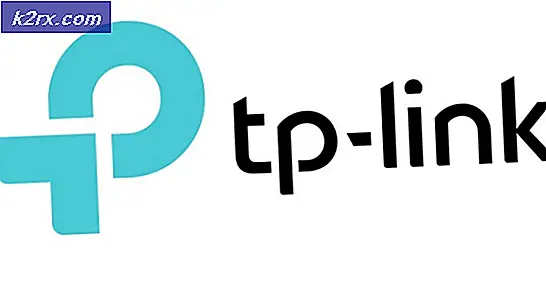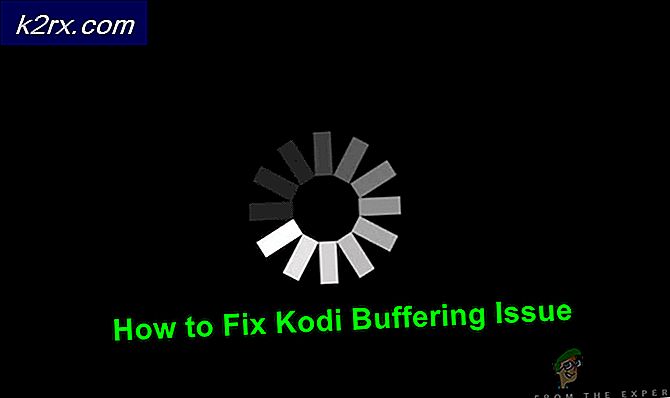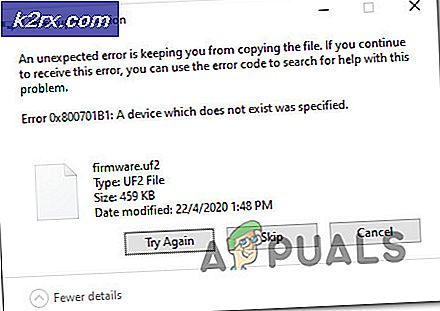Perbaiki: Kesalahan Microsoft Outlook 0x80040115
Kesalahan Microsoft Outlook 0x80040115 biasanya terjadi karena file .PST (Personal Storage Table) yang terlalu besar atau penginstalan aplikasi Outlook yang tidak tepat. Pengguna telah melaporkan bahwa setiap kali mereka mencoba mengirim email menggunakan Microsoft Outlook, mereka melihat kesalahan 'Kami tidak dapat menyelesaikan ini karena kami tidak dapat menghubungi server sekarang'Pesan.
Outlook, sebagai salah satu penyedia layanan email web paling terkenal, memiliki andil dalam hal kesalahan. Masalah ini menghentikan pengguna mengirim email dan email yang dikirim hanya disimpan di kotak Terkirim. Anda dapat mengisolasi masalahnya dengan mengikuti artikel ini.
Apa yang menyebabkan Microsoft Outlook Error 0x80040115 di Windows 10?
Nah, masalahnya tidak begitu unik, namun, faktor-faktor yang berpotensi menyebabkannya adalah sebagai berikut -
Karena itu, Anda dapat memperbaiki masalah Anda dengan menerapkan solusi di bawah. Seperti yang selalu kami sebutkan, harap ikuti solusi dengan urutan yang sama seperti yang disediakan.
Solusi 1: Hapus DNS
Dalam beberapa skenario tertentu, masalahnya ada hubungannya dengan konfigurasi DNS Anda. Dalam acara seperti itu, Anda harus membersihkan DNS Anda yang berarti menghapus cache DNS Anda. Pastikan Anda menggunakan akun administrator. Berikut cara melakukannya:
- tekan Tombol Windows + X dan pilih CPerintah ommand (Admin) dari daftar untuk membuka prompt perintah yang ditinggikan.
- Setelah command prompt dimuat, ketik perintah berikut dan tekan Enter:
ipconfig / flushdns
- Lihat apakah itu memperbaiki masalah Anda.
Solusi 2: Luncurkan Outlook dalam Mode Aman
Seperti yang kami sebutkan di atas, dalam beberapa kasus, masalahnya dapat disebabkan oleh add-in pihak ketiga yang diinstal. Jika Anda menggunakan add-in pihak ketiga, Anda dapat mencoba meluncurkan Outlook dalam mode aman untuk melihat apakah itu memperbaiki masalah. Berikut cara melakukannya:
- tekan Tombol Windows + R membuka Lari.
- Ketik berikut ini dan tekan Enter:
Outlook / aman
- Setelah Outlook terbuka, coba kirim email untuk melihat apakah masalah tetap ada.
- Jika masalah telah teratasi, Anda harus menghapus add-in dengan mengunjungi Mengajukan lalu Pilihan.
- Di sisi kiri, klik Tambahan dan hapus semua add-in pihak ketiga.
Solusi 3: Ubah Pengaturan Profil
Cara lain untuk memperbaiki masalah Anda adalah dengan sedikit mengubah pengaturan Profil Anda. Jika Anda tidak menggunakan akun Exchange, ini kemungkinan besar akan memperbaiki masalah Anda. Berikut cara melakukannya:
- Pergi ke Menu Mulai dan buka Panel kendali.
- Atur menurut Lihat berdasarkan ke Ikon besar dan kemudian buka Surat.
- Klik Tampilkan Profil lalu pilih Profil Anda dan klik Properti.
- Memukul Akun email, sorot akun Anda, lalu klik Perubahan.
- Klik Pengaturan Lainnya di kiri bawah Jendela.
- Beralih ke Keamanan tab dan pastikan Enkripsi data antara Microsoft Office Outlook dan Microsoft Exchange diperiksa.
- Klik baik.
Solusi 4: Perbaiki Penginstalan Outlook
Terakhir, kesalahan mungkin merujuk pada instalasi Microsoft Outlook yang rusak. Jika demikian, Anda dapat dengan mudah memperbaiki penginstalan dengan memperbaiki Microsoft Outlook. Untuk melakukan ini, ikuti instruksi yang diberikan:
- tekan Tombol Windows + X dan pilih Aplikasi dan fitur di atas.
- Dari daftar, temukan Microsoft Outlook, pilih dan klik Memodifikasi. Jika Anda menggunakan Microsoft Office, cukup telusuri dan klik Memodifikasi.
- Pertama, coba jalankan Perbaikan Cepat dan lihat apakah itu memperbaiki masalah. Jika tidak, pilih Perbaikan Online.
- Lihat apakah itu mengisolasi kesalahan.